Hvordan Fixer Jeg Video Lag på Windows 11?

For at løse video lag problemer på Windows 11, opdater dine grafikdrivere til den nyeste version og deaktiver hardwareacceleration.
Det er nemmere at slette et link fra Google Docs, end det lyder. Med et par klik her og der, behøver du ikke at håndtere dem længere.
Hvordan vises links i dine dokumenter? Når du kopierer en tekst og indsætter den uden at fjerne formateringen, vises disse links. Sådan kan du slippe af med dem.
Når du har brug for at kopiere tekst med links, skal du kopiere teksten, som du plejer. Når det kommer til at indsætte teksten, skal du højreklikke, hvor du vil have teksten hen, og flytte markøren for at klikke på Indsæt uden formatering.
Hvis du foretrækker det, kan du også bruge tastaturgenvejen Ctrl + Shift + V til at fremskynde tingene.
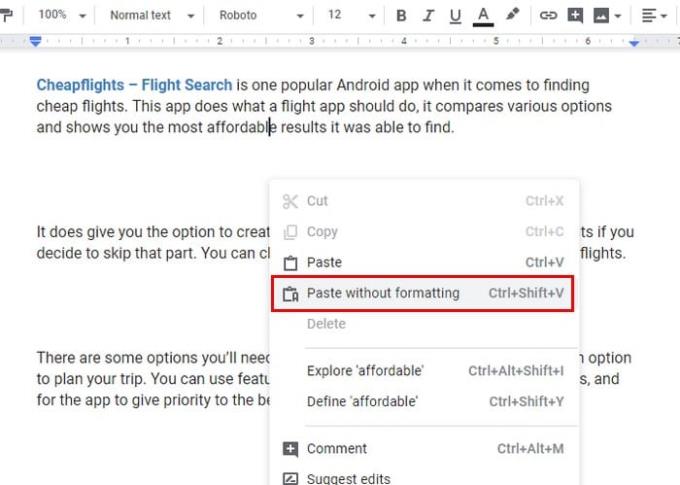
Hvis du klikker på Indsæt-indstillingen, indsættes teksten med alle de koder, forfatteren har tilføjet, inklusive links. Enhver tekst, der er med fed eller kursiv vil blive vist, som den er.
Det tidligere nævnte tip vil fjerne alle links fra den tekst, du kopierede. Men hvis alt, hvad du vil gøre, er at fjerne specifikke links, skal du blot klikke på det pågældende link og vælge den brudte linkindstilling.
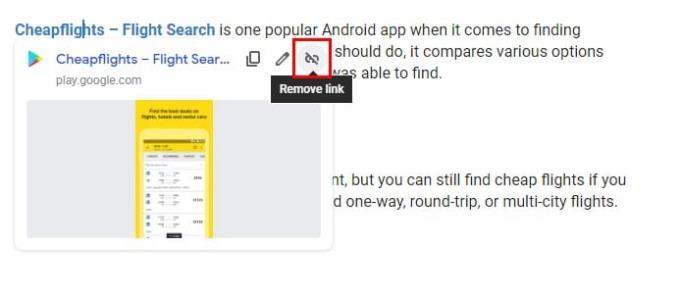
Hvis du har lavet en fejl og fjernet det forkerte link, skal du klikke på tilbagepilen øverst til venstre, og linket dukker op igen.
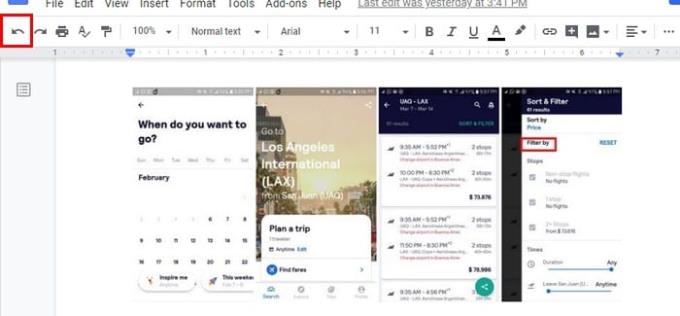
Når du skriver en e-mail og en URL, oprettes linket automatisk. For at forhindre dette i at ske, skal du deaktivere indstillingen Automatisk linkdetektion .
For at slå denne indstilling fra skal du klikke på Værktøjer , og når det nye vindue dukker op, skal du fjerne markeringen i indstillingen Registrerer automatisk links .

I de tilfælde, hvor dine filer skal have nogle links, skal du muligvis ændre det ord, dit link er i. For at ændre placeringen af dit link, skal du:
Kopier linket ved at klikke på det og vælge indstillingen Kopier link .
Klik på linket igen, men denne gang skal du klikke på indstillingen Fjern link .
Fremhæv det ord, hvor du vil placere linket, og højreklik på det.
Vælg indstillingen Link.
Indsæt linket og klik på den blå Anvend- knap.
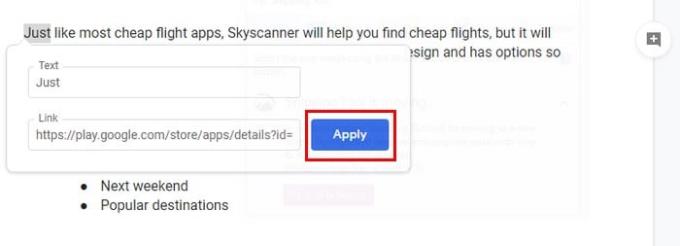
Links er generelt nyttige, men der er tidspunkter, hvor du kan undvære dem. Er der normalt mange links i dine Google Docs-filer? Del dine tanker med mig i kommentarerne nedenfor.
For at løse video lag problemer på Windows 11, opdater dine grafikdrivere til den nyeste version og deaktiver hardwareacceleration.
Vi har brugt lidt tid med Galaxy Tab S9 Ultra, og den er den perfekte tablet til at parre med din Windows PC eller Galaxy S23.
Lær hvordan du fremhæver tekst med farve i Google Slides appen med denne trin-for-trin vejledning til mobil og desktop.
Mange nyhedsartikler nævner det "mørke web", men meget få diskuterer faktisk, hvordan man får adgang til det. Dette skyldes hovedsageligt, at mange af de hjemmesider, der findes der, huser ulovligt indhold.
Indstil timere til Android-apps og hold brugen under kontrol, især når du har vigtigt arbejde, der skal gøres.
At vide, hvordan man ændrer privatlivsindstillingerne på Facebook på en telefon eller tablet, gør det lettere at administrere din konto.
Lær alt om PIP-tilstand i Google Chrome, og hvordan du aktiverer det for at se videoer i et lille billede-i-billede-vindue, ligesom du kan på dit TV.
Hav det sjovt i dine Zoom-møder med nogle sjove filtre, du kan prøve. Tilføj en halo eller se ud som en enhjørning i dine Zoom-møder med disse sjove filtre.
Opdag hvordan du nemt og hurtigt kan aktivere mørk tilstand for Skype på din Windows 11 computer på mindre end et minut.
Så, du har fået fat i denne slanke og kraftfulde enhed, og det er stort set alt, hvad du har drømt om, ikke? Men selv de bedste gadgets har brug for en pause.






